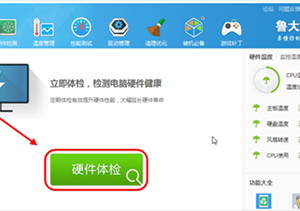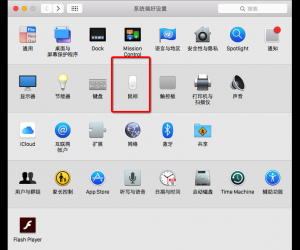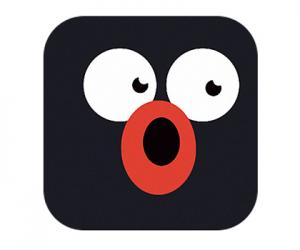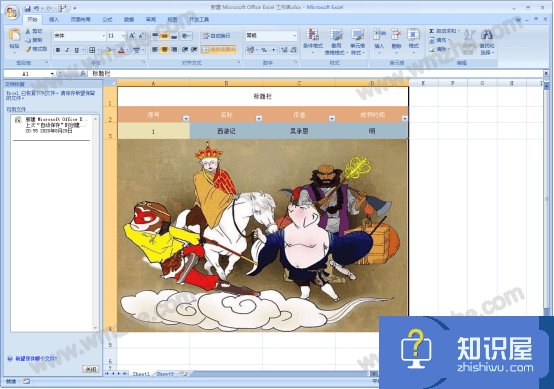Win10系统怎么查看图片尺寸方法 win10电脑如何知道图片的大小
发布时间:2017-10-18 09:23:14作者:知识屋
Win10系统怎么查看图片尺寸方法 win10电脑如何知道图片的大小 我们在使用电脑的时候,总是会遇到很多的电脑难题。当我们在遇到了在win10系统中查看图片文件的大小的时候,那么我们应该怎么办呢?今天就一起来跟随知识屋的小编看看怎么解决的吧。
怎么在win10系统中查看图片文件的大小?
1、首先第一步我们需要进入到电脑的桌面上,然后在桌面上找到将要对其进行尺寸大小查看的图片文件,找到以后我们直接将电脑的鼠标移动到这个文件上,然后这个时候电脑就会自动的显示出一个小页面了,在这个页面中,我们就可以直接看到这个文件的大小和尺寸的详细信息了。
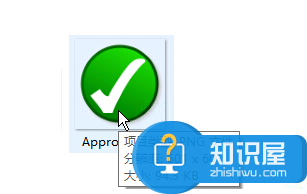
2、这一步我们需要找到电脑中这个图片的文件夹,找到以后需要进入到里面,接着对这个文件夹中的查看按钮进行点击操作,然后里面会有一个详细信息的选项,我们继续的对其进行点击操作,这个时候我们就可以在这个文件夹的右边位置也就是文件资源管理的右边会有一个多出来的栏目,直接对图片进行点击,这个时候也会详细的显示出图片的全部信息了,这就是全部的操作过程了,是不是很简单呢?
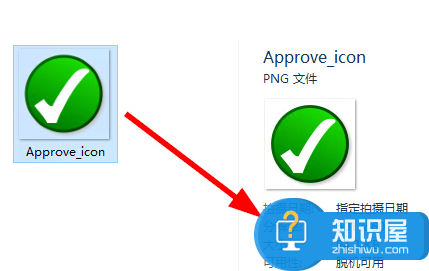
对于我们在遇到了这样的电脑难题的时候,那么我们就可以利用到上面给你们介绍的解决方法进行处理,希望能够对你们有所帮助。
知识阅读
软件推荐
更多 >-
1
 一寸照片的尺寸是多少像素?一寸照片规格排版教程
一寸照片的尺寸是多少像素?一寸照片规格排版教程2016-05-30
-
2
新浪秒拍视频怎么下载?秒拍视频下载的方法教程
-
3
监控怎么安装?网络监控摄像头安装图文教程
-
4
电脑待机时间怎么设置 电脑没多久就进入待机状态
-
5
农行网银K宝密码忘了怎么办?农行网银K宝密码忘了的解决方法
-
6
手机淘宝怎么修改评价 手机淘宝修改评价方法
-
7
支付宝钱包、微信和手机QQ红包怎么用?为手机充话费、淘宝购物、买电影票
-
8
不认识的字怎么查,教你怎样查不认识的字
-
9
如何用QQ音乐下载歌到内存卡里面
-
10
2015年度哪款浏览器好用? 2015年上半年浏览器评测排行榜!